발표 스터디 6주차 주제로 선정한,
Next.js로 마크다운 블로그 만들기에 대한 정리 글입니다.
Intro
최근 Next.js를 공부하면서 연습 삼아 개발 블로그를 만들어보고 있습니다. 지금 작성하고 있는 벨로그나 티스토리, 네이버 블로그 등의 대형 서비스들이 있지만 원하는 기능을 만들 수도 없고, 디자인 커스터마이징이 힘듭니다. 그래서 Jekyll 같은 정적 사이트 생성기(Static Site Generator, SSG) 를 이용한 블로그들이 많이 늘어나고 있는 것 같습니다.
Jekyll을 사용하여 만드는 것도 좋지만, Ruby 기반으로 만들어졌기 때문에 Ruby를 모르는 사람 입장에서는 프로젝트의 처음부터 코드를 작성할 수 없습니다. 그래서 만들어진 코드 베이스를 가져와서 이용하는 경우가 많은데, 이 경우에도 수정이 필요한 경우 타인의 소스코드를 읽어야 하므로 불편한 점이 있습니다.
그래서 Next.js 로 블로그를 만들기로 결정했습니다. 대부분 프론트엔드 개발자의 경우, 자바스크립트나 리액트를 사용해 본 경험이 있기 때문에 코드를 밑바닥부터 짜도 그렇게 어렵지 않습니다. 특히나 블로그의 경우, 백엔드가 필요하지도 않고 복잡한 비즈니스 로직을 구현할 필요도 없습니다. 개인적으로도 Next.js로 직접 개발해봤을 때, 그렇게 어려운 과정은 없어서 한 번쯤 경험해보는 것도 좋다고 생각하여 이번 포스팅을 통해 개발 과정을 공유하려고 합니다.
⚙️ 블로그 만들기 시작!
최소한의 기능을 구현하기 위해 다음과 같은 라이브러리, 프레임워크를 사용하였습니다.
- Next.js(SSG)
- 마크다운을 JS로 변환해주는 도구인
remark(마크다운 Parser),remark-html(remark로 파싱한 데이터를 html로 변환해줍니다.)- 각 마크다운의 meta data:
gray-matter
1️⃣ create-next-app
https://nextjs.org/docs/getting-started
yarn create next-app --typescript 명령어를 통해서 next app을 만들어줍니다.
시작하기 전에 알아야 될 부분은, Next.js는 기본적으로 pre-render 를 합니다.
By default, Next.js pre-renders every page. This means that Next.js generates HTML for each page in advance, instead of having it all done by client-side JavaScript. Pre-rendering can result in better performance and SEO.
pre-render에는 SSG(Static Site Generation)와 SSR(Server Side Rendering), 2가지 방식이 있는데 둘의 차이점은 SSG는 빌드 시에 데이터를 가져와서 HTML 파일을 미리 만들어두고 SSR은 서버에 요청이 있을 때, 데이터를 가져오고 HTML 파일을 만들어서 반환합니다.
개인 블로그의 경우에는 SSR보다 SSG가 더 적합한데, 빌드 시에 모든 파일을 미리 만들어두어도 데이터가 바뀔 일이 없기 때문입니다. Next.js에서는 SSG를 getStaticProps 메서드를 이용해서 손쉽게 할 수 있습니다.
2️⃣ 메인 페이지 만들기 (getStaticProps)
The data required to render the page is available at build time ahead of a user’s request.
getStaticProps 메서드를 이용하면, 사용자 요청에 앞서 빌드 타임에 필요한 데이터를 받아와서 페이지를 미리 렌더링 할 수 있습니다.
// posts will be populated at build time by getStaticProps()
function Blog({ posts }) {
return (
<ul>
{posts.map((post) => (
<li>{post.title}</li>
))}
</ul>
)
}
// This function gets called at build time on server-side.
// It won't be called on client-side, so you can even do
// direct database queries.
export async function getStaticProps() {
// Call an external API endpoint to get posts.
// You can use any data fetching library
const res = await fetch('https://.../posts')
const posts = await res.json()
// By returning { props: { posts } }, the Blog component
// will receive `posts` as a prop at build time
return {
props: {
posts,
},
}
}
export default Blog공식 문서의 예제 코드를 참고해서, 블로그의 메인 페이지에 들어갈 코드를 작성했습니다.
const Home: NextPage<{ posts: PostType[] }> = ({ posts }) => {
return (
<ul>
{posts.map((post, index) => (
<li key={index}>{post.title} - {post.author}</li>
))}
</ul>
);
};
export async function getStaticProps() {
// 게시물 데이터들을 가져옵니다.
// 로컬에 있는 마크다운 파일을 가져오는 getAllPosts 과정은 이후에 설명하겠습니다.
const posts = getAllPosts(['slug', 'title', 'date']);
// getStaticProps에서 반환하는 객체는 페이지 컴포넌트의 props로 넘어갑니다.
return {
props: {
posts,
},
};
}
export default Home; 
3️⃣ 상세 페이지 만들기 (getStaticPaths)
getStaticProps 를 통해 빌드 타임에 데이터를 가져와서 메인페이지에 게시물의 제목을 보여주고 있습니다.
여기서 게시물의 제목을 클릭하면 상세 페이지로 이동했으면 하는데, 어떻게 구현할 수 있을까요?
Next.js에서 동적 라우팅(ex. posts/[title])을 지원하지만, 빌드 타임에 getStaticProps 함수가 실행되면서 데이터를 가져오기 때문에 어떤 query를 넘겨줘야 할 지 알 수 없습니다. 따라서, 각 페이지를 미리 렌더링할 수 없는 문제가 생깁니다.
이런 상황에서 getStaticPaths 는 Dynamic Routes를 위해 getStaticProps 와 같이 사용할 수 있습니다. getStaticPaths 는 지정한 모든 경로를 정적으로 미리 렌더링합니다.
If a page has Dynamic Routes and uses getStaticProps, it needs to define a list of paths to be statically generated.
참고로, Dynamic Routes + getStaticProps를 사용하는 경우에 getStaticPaths 함수를 사용하여 렌더링 경로를 설정하지 않으면 오류가 발생합니다.
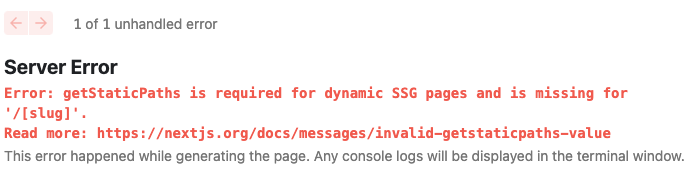
아래는 공식 문서의 예제 코드입니다.
// pages/posts/[id].js
// Generates `/posts/1` and `/posts/2`
export async function getStaticPaths() {
return {
paths: [{ params: { id: '1' } }, { params: { id: '2' } }],
fallback: false, // can also be true or 'blocking'
}
}
// `getStaticPaths` requires using `getStaticProps`
export async function getStaticProps(context) {
return {
// Passed to the page component as props
props: { post: {} },
}
}
export default function Post({ post }) {
// Render post...
}마찬가지로 공식문서의 코드를 참고해서 상세 페이지를 만들어보겠습니다.
const Post = ({ post }: Props) => {
// Render post..
};
// getStaticPaths에서 반환한 params를 인자로 받습니다.
export async function getStaticProps({ params }: Params) {
// slug를 통해서 특정 게시물의 마크다운 파일을 찾아서 가져와서 페이지 컴포넌트에 넘겨줍니다.
// 이 과정에서, 마크다운 파일을 자바스크립트 객체로 변환하고, HTML로 변환해야 합니다.
const post = getPostBySlug(...);
const content = await markdownToHtml(...);
// 게시물 정보와 컨텐츠를 페이지 컴포넌트(Post)로 반환합니다.
return {
props: {
post: {
...post,
content,
},
},
};
}
export async function getStaticPaths() {
// 모든 게시물 데이터를 가져옵니다.
const posts = getAllPosts(['slug']);
return {
// map을 통해 게시물들을 순회하며 각각의 경로를 만들어줍니다.
// ex. posts/title1, posts/title2, ...
// 반환한 객체는 getStaticProps의 인자로 넘어갑니다.
paths: posts.map((post) => {
return {
params: {
slug: post.slug,
},
};
}),
fallback: false,
};
}
export default Post;4️⃣ getAllPosts, markdownToHTML
이제 메인 페이지와 상세 페이지에 데이터를 보여주기 위한 준비는 모두 끝났습니다.
이제 데이터를 잘 가져오기만 하면 되는데 로컬에 있는 마크다운 파일을 어떻게 가져오고, 마크다운을 어떻게 HTML로 변환해야 될까요?
https://github.com/vercel/next.js/tree/canary/examples/blog-starter
대부분의 오픈소스 프로젝트들의 깃허브를 들어가보면, sample이나 examples 폴더를 찾아볼 수 있는데 거기서 다양한 프로젝트의 예제 코드를 찾아볼 수 있습니다. next.js의 깃허브에서 examples 폴더에 들어가보면, blog-starter 예제 코드가 있습니다.
먼저, 어떻게 로컬에 있는 마크다운 파일을 가져올 수 있는지 알아보겠습니다.
// blog-starter/lib/api.ts
import fs from 'fs';
import { join } from 'path';
import matter from 'gray-matter';
const postsDirectory = join(process.cwd(), '__posts');
export function getPostSlugs() {
// fs 모듈을 통해서 파일 디렉토리를 읽고 __posts 안에 있는 파일들(마크다운)을 가져옵니다.
return fs.readdirSync(postsDirectory);
}
// 가져온 마크다운 파일을 객체로 변환해서 반환합니다.
export function getPostBySlug(slug: string, fields: string[] = []) {
const realSlug = slug.replace(/\.md$/, '');
const fullPath = join(postsDirectory, `${realSlug}.md`);
const fileContents = fs.readFileSync(fullPath, 'utf8');
// 여기서 matter는 마크다운 파일의 front-matter를 파싱해주는 역할을 합니다.
// matter에 대해서는 아래에서 추가로 설명하겠습니다.
const { data, content } = matter(fileContents);
type Items = {
[key: string]: string;
};
const items: Items = {};
// Ensure only the minimal needed data is exposed
fields.forEach((field) => {
if (field === 'slug') {
items[field] = realSlug;
}
if (field === 'content') {
items[field] = content;
}
if (typeof data[field] !== 'undefined') {
items[field] = data[field];
}
});
return items;
}
export function getAllPosts(fields: string[] = []) {
// 마크다운 파일들을 모두 가져오고,
const slugs = getPostSlugs();
const posts = slugs
// 객체로 파싱한 뒤에,
.map((slug) => getPostBySlug(slug, fields))
// 날짜 순으로 정렬해서 반환해줍니다.
.sort((post1, post2) => (post1.date > post2.date ? -1 : 1));
return posts;
}이렇게 모든 게시물들을 객체로 변환해서 가져올 수 있었습니다.
gray-matter 가 하는 역할에 대해서 조금 부연 설명을 하자면,
---
title: Hello
slug: home
---
<h1>Hello world!</h1>
여기서 --- 사이에 있는 부분이 마크다운 파일의 front-matter 라고 할 수 있는데, front-matter 에서 게시물에 대한 메타 데이터를 설정합니다.
https://hexo.io/ko/docs/front-matter.html
gray-matter 라이브러리는 이 front-matter 구문을 분석해서 객체로 파싱해줍니다.
{
content: '<h1>Hello world!</h1>',
data: {
title: 'Hello',
slug: 'home'
}
}자바스크립트 객체로 변환하는 과정을 거쳤기 때문에, 이제 꺼내서 쓰기만 하면 됩니다.
하지만, 이번 블로그에서는 마크다운 문법을 지원하기 위해서 content 안에 있는 값을 실제 HTML로 변경해주어야 합니다.
content:
"### H3"-> content:<h3>H3</h3>
즉, 마크다운을 HTML로 변환해주는 작업을 추가하면 됩니다.
// blog-starter/lib/markdownToHtml.ts
import { remark } from 'remark';
import html from 'remark-html';
export default async function markdownToHtml(markdown: string) {
const result = await remark().use(html).process(markdown);
return result.toString();
}이 과정은 remark 라이브러리를 통해 처리 했습니다. remark 외에도 unfied나 rehype 같은 라이브러리도 많이 사용하는 것 같습니다.
https://www.npmjs.com/package/remark
물론, 라이브러리를 사용하지 않고 싶다면 직접 front-matter를 객체로 파싱하는 코드를 짜거나 마크다운을 HTML로 변환하는 코드를 짜는 방법도 있습니다.
하지만, 저는 정신 건강을 위해....
어쨌든, 최종적으로 상세 페이지를 완성했습니다.
import type { PostType } from '../interfaces/post';
import { getAllPosts, getPostBySlug } from '../lib/api';
import markdownToHtml from '../lib/markdownToHtml';
const Post = ({ post }: { post: PostType }) => {
return (
<>
<div>{post.title}</div>
<div dangerouslySetInnerHTML={{ __html: post.content }} />
</>
);
};
export async function getStaticProps({
params,
}: {
params: {
slug: string;
};
}) {
const post = getPostBySlug(params.slug, [
'title',
'slug',
'description',
'date',
'lastmod',
'weight',
'content',
'fileName',
]);
const content = await markdownToHtml(post.content || '');
return {
props: {
post: {
...post,
content,
},
},
};
}
export async function getStaticPaths() {
const posts = getAllPosts(['slug']);
return {
paths: posts.map((post) => {
return {
params: {
slug: post.slug,
},
};
}),
fallback: false,
};
}
export default Post;
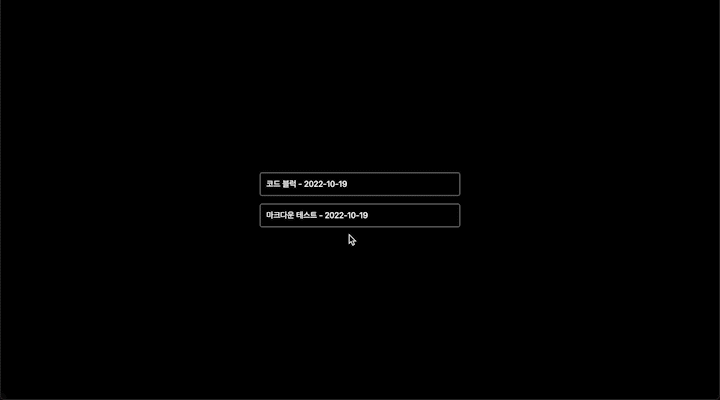
🧐 Outro
이렇게 마크다운 블로그 하나를 완성해봤습니다. CSS가 적용되어 있지 않아서 엄청 구려보이지만.. 어쨌든 마크다운 파일을 읽어와서 변환하고 화면에 정상적으로 보여집니다. Next.js를 이용해서 SSG(Static Site Generation) 블로그를 쉽게 만들 수 있으니까 스스로 정리도 할 겸, 공유도 할 겸 포스팅을 작성해봤습니다. 처음부터 공유할 목적으로 글을 작성한거라 이 포스팅에 쓰여진 과정을 처음부터 다시 해봤고, 만들어진 결과물은 깃허브를 통해서 공유하겠습니다.
다음으로 추천하는 작업은 Code Highlighting 입니다. 개발 블로그라면 코드로 설명하는 경우가 많은데, 이번 포스팅에는 Code Highlighting 기능이 포함되어 있지 않습니다. 포함해서 넣을까 생각했는데, 직접 기능을 추가해봤으면 해서 넣지 않았습니다. 참고로, highlight.js 나 prism.js 라이브러리를 사용하면 쉽게 구현할 수 있습니다.
이외에도 당연히 배포까지 해보는 것이 좋고 검색이나 필터, 페이지네이션, Google Analytics 등 많은 기능을 추가로 만들어보는 것도 좋은 경험이 될거라고 생각합니다. 무엇보다 원하는 디자인을 입힐 수 있어서 보기가 좋습니다. 다들 개인 블로그 하나씩 구현해보길 희망하며 포스팅을 마칩니다. 감사합니다.

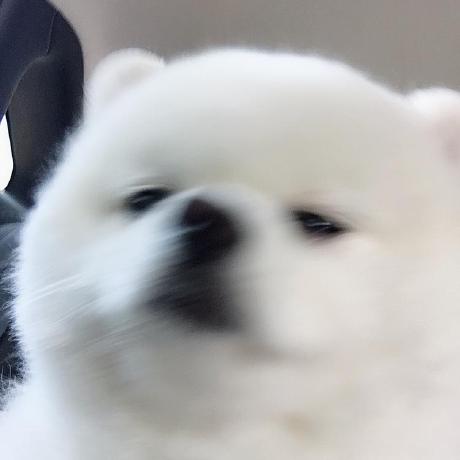
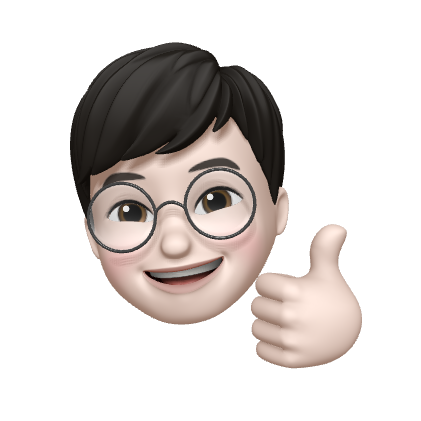

저도 마침 next.js를 사용해서 블로그를 구현하고싶었는데 좋은글을 써주셨네요. 참고하겠습니다 감사합니다